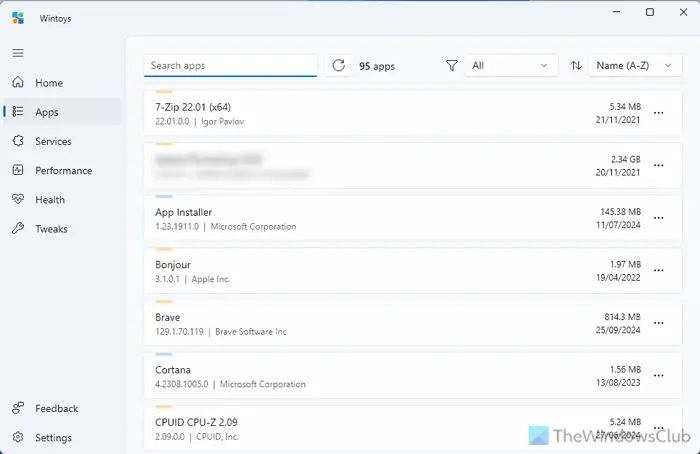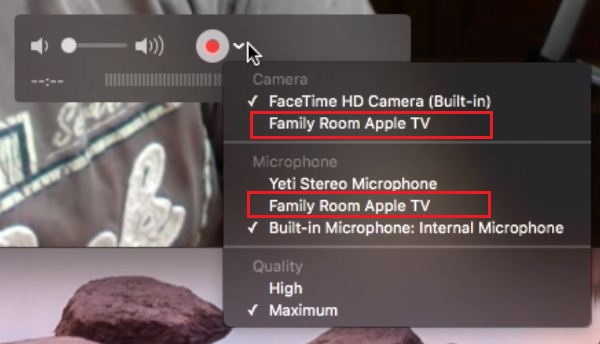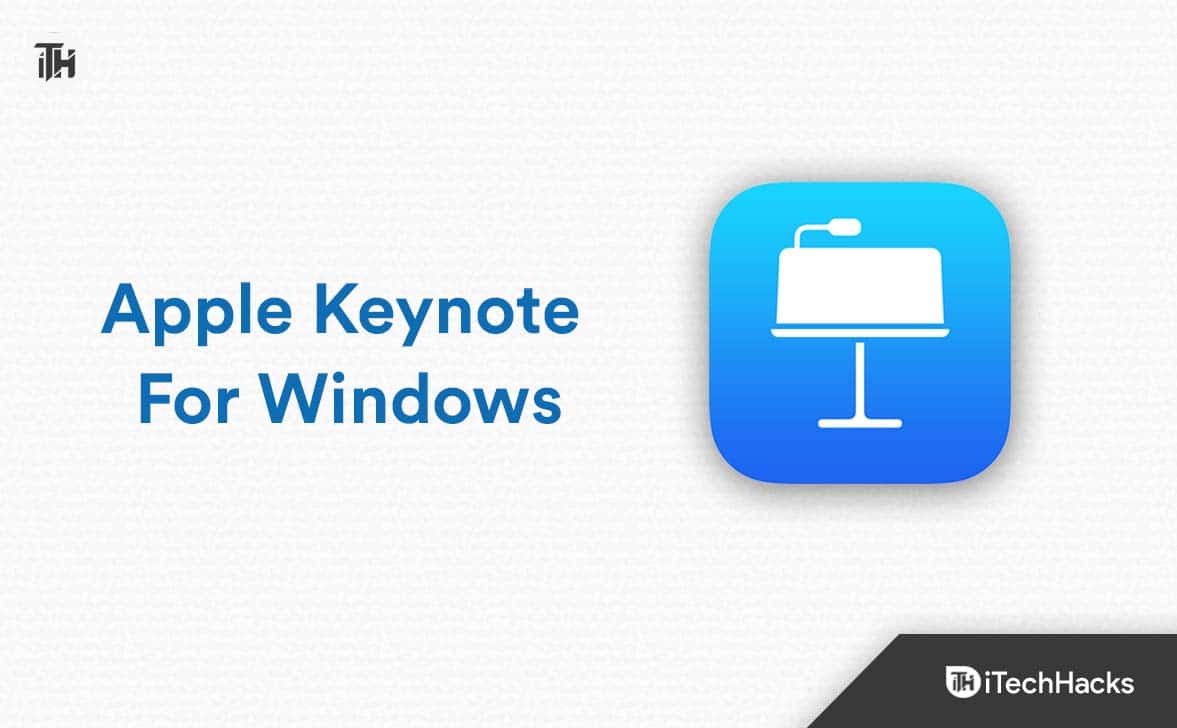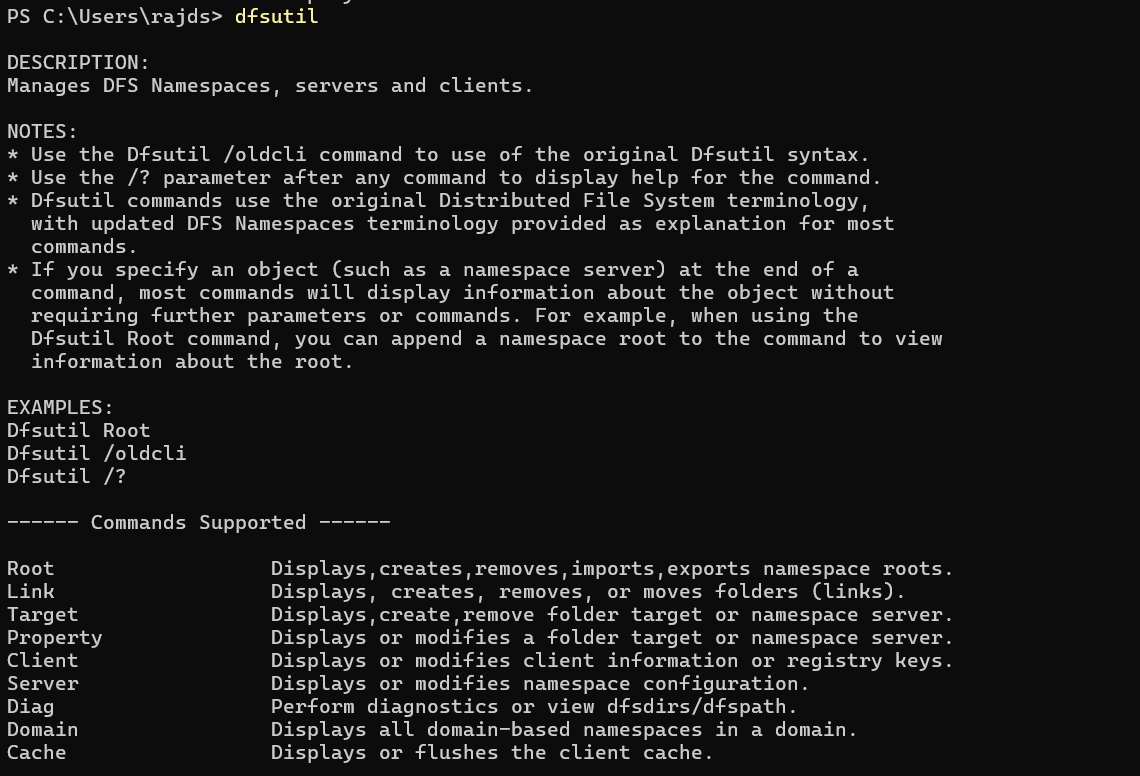Pokud vášPočítač se systémem Windows se při tisku vypne nebo restartuje, řešení uvedená v tomto článku vám pomohou. Problémy s napájením obvykle způsobují tento typ problému. Mohou za to ale i jiné hardwarové a softwarové problémy.

Počítač se při tisku vypne nebo restartuje
Pokud máte, použijte následující návrhyPočítač se systémem Windows se při tisku vypne nebo restartuje:
- Zkontrolujte problémy s napájením
- Spusťte Poradce při potížích s tiskárnou
- Znovu nainstalujte ovladač tiskárny
- Vymazat tiskovou frontu
- Odinstalujte bezpečnostní software
- Opravte soubory bitových kopií systému
- Odinstalujte a znovu nainstalujte tiskárnu
- Otestujte si RAM
Všechny tyto opravy jsou podrobně vysvětleny níže:
1] Zkontrolujte problémy s napájením
Problémy s napájením jsou hlavní příčinou tohoto problému. Pokud váš počítač nebo tiskárna nejsou přímo připojeny k hlavnímu zdroji napájení, řekněme, že jsou připojeny přes UPS, může být UPS vadná.

Tento problém může také nastat, pokud jste počítač a tiskárnu připojili ke stejnému UPS. V tomto případě je možné, že vaše tiskárna odebírá více energie z UPS, což způsobuje tento problém. Připojte obě tiskárny přímo do síťové zásuvky a vytiskněte zkušební stránku.
2] Spusťte Poradce při potížích s tiskárnou
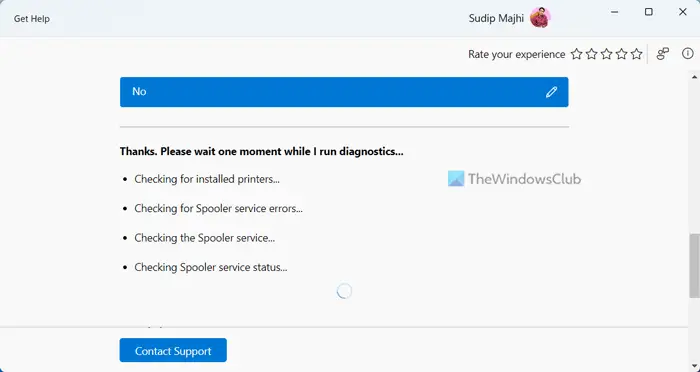
Printer Troubleshooter je automatický nástroj ve Windows 11/10, který vám pomůže vyřešit problémy související s tiskem.a uvidíme, jestli to pomůže. V systému Windows 11 jej můžete spustit prostřednictvím aplikace Získat nápovědu.
3] Znovu nainstalujte ovladač tiskárny
Jednou z možných příčin tohoto problému jsou také poškozené ovladače tiskárny. Pokud je to váš případ, může pomoci přeinstalace ovladače tiskárny.
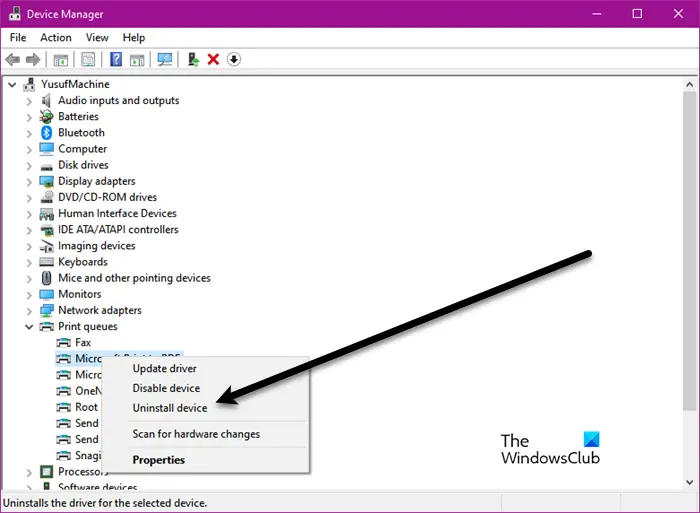
Postupujte podle níže uvedených kroků:
- Navštivte výrobce vaší tiskárnya stáhněte si nejnovější verzi ovladače tiskárny.
- Otevřete Správce zařízení.
- RozbalteTiskové frontyvětev, klepněte pravým tlačítkem myši na ovladač tiskárny a vyberteOdinstalujte zařízení.
- Nyní spusťte instalační soubor a znovu nainstalujte ovladač tiskárny.
4] Vymažte tiskovou frontu
Vymažte tiskovou frontu a zjistěte, zda můžete dokument vytisknout. za to,a najděteZařazování tiskuservis. Klepněte pravým tlačítkem myši na službu Print Spooler a vyberteZastávka. Poté přejděte v Průzkumníku souborů do následujícího umístění:
C:\Windows\System32\Spool
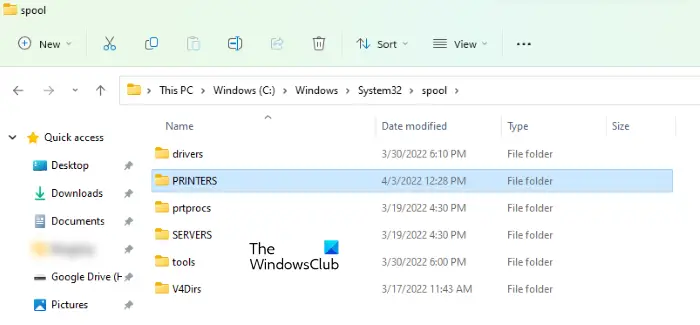
OtevřeteTISKÁRNYsložku a odstranit všechny soubory v ní. Nyní znovu otevřete Správce služeb, klikněte pravým tlačítkem na službu Print Spooler a vyberteStart.
5] Odinstalujte bezpečnostní software
Za tento problém může být odpovědný váš bezpečnostní software. Odinstalace to potvrdí. Před odinstalováním bezpečnostního softwaru se ujistěte, že máte jeho aktivační klíč produktu, protože bude vyžadován k opětovné aktivaci bezpečnostního softwaru.
Po odinstalování bezpečnostního softwaru restartujte počítač a vytiskněte zkušební stránku. Pokud se problém tentokrát nevyskytne, musíte se obrátit na podporu poskytovatele bezpečnostního softwaru a požádat o další pomoc a řešení problémů.
6] Opravte soubory bitové kopie systému
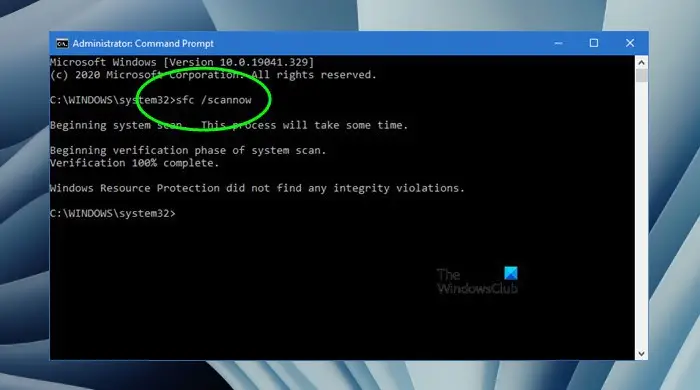
Opravte poškozené soubory obrazu systému a zjistěte, zda to pomůže. Použijteanástroje pro tento účel. Nepřerušujte skenování.
7] Odinstalujte a znovu nainstalujte tiskárnu
Pokud problém přetrvává, může pomoci odinstalace a opětovná instalace tiskárny. Chcete-li to provést, postupujte podle níže uvedených kroků:
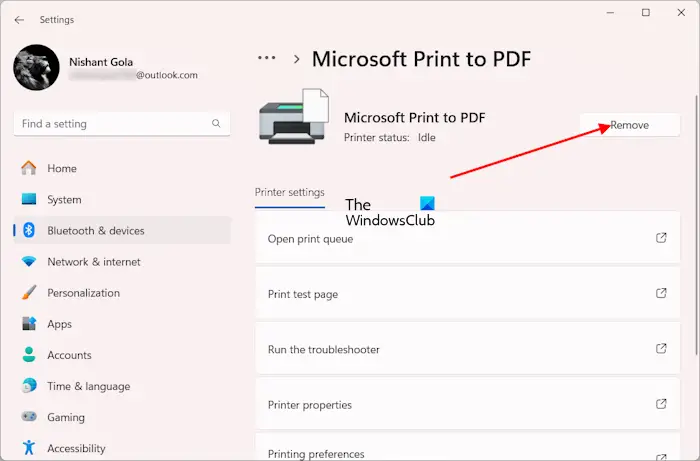
- Otevřete Nastavení systému Windows 11/10.
- Přejít naBluetooth a zařízení > Tiskárny a skenery.
- Vyberte svou tiskárnu a klikněte naOdstranittlačítko.
- Nyní otevřete Správce zařízení a rozbalteTiskové frontyvětev.
- Klepněte pravým tlačítkem myši na ovladač tiskárny (je-li k dispozici) a vyberteOdinstalujte zařízení.
- Restartujte počítač a znovu přidejte tiskárnu.
Nyní zkontrolujte, zda můžete dokument vytisknout.
8] Otestujte svou RAM
Jednou z možných příčin tohoto problému je vadná paměť nebo RAM. Některé ukazuje vadná RAM, jako je snížený výkon počítače, náhodné restarty, časté chyby BSOD atd. Pokud zaznamenáte tyto příznaky, může být vadná vaše RAM. Tyto příznaky však toto tvrzení nepotvrzují, protože počítač může tyto příznaky vykazovat také kvůli jiné chybě hardwaru.
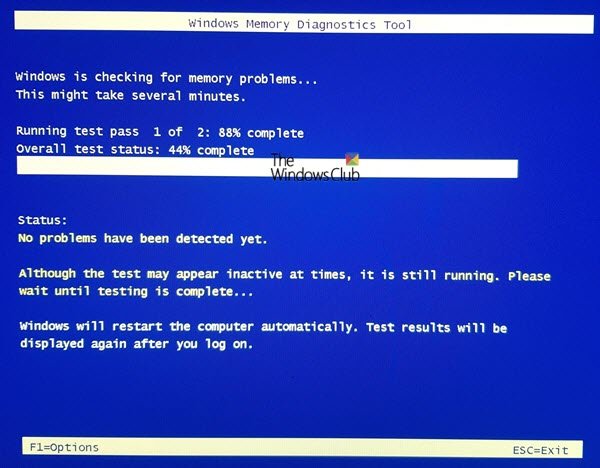
Chcete-li ověřit, zda je vaše paměť RAM vadná, otestujte ji pomocí nástroje.
To je vše. Doufám, že to pomůže.
Proč se můj počítač při tisku vypne?
Za tento problém mohou být zodpovědné hardwarové nebo softwarové problémy. Jednou z možných příčin je konflikt bezpečnostního softwaru. Mezi další příčiny patří poškozený ovladač nebo soubory bitové kopie systému. Navíc pokud je paměť vašeho počítače vadná, můžete také zaznamenat tento problém. Problémy s napájením jsou nejčastější příčinou tohoto problému. Chcete-li to ověřit, připojte tiskárnu a počítač přímo do elektrické zásuvky.
Co způsobuje vypnutí a restart počítače?
Hardwarová chyba, jako je špatná RAM, je nejčastější příčinou a. Také byste měliprotože přehřátí také způsobuje pád a nečekané vypnutí počítače. Problémy s ovladači a infekce malwarem mohou být také možnými příčinami tohoto problému.
Čtěte dále:.